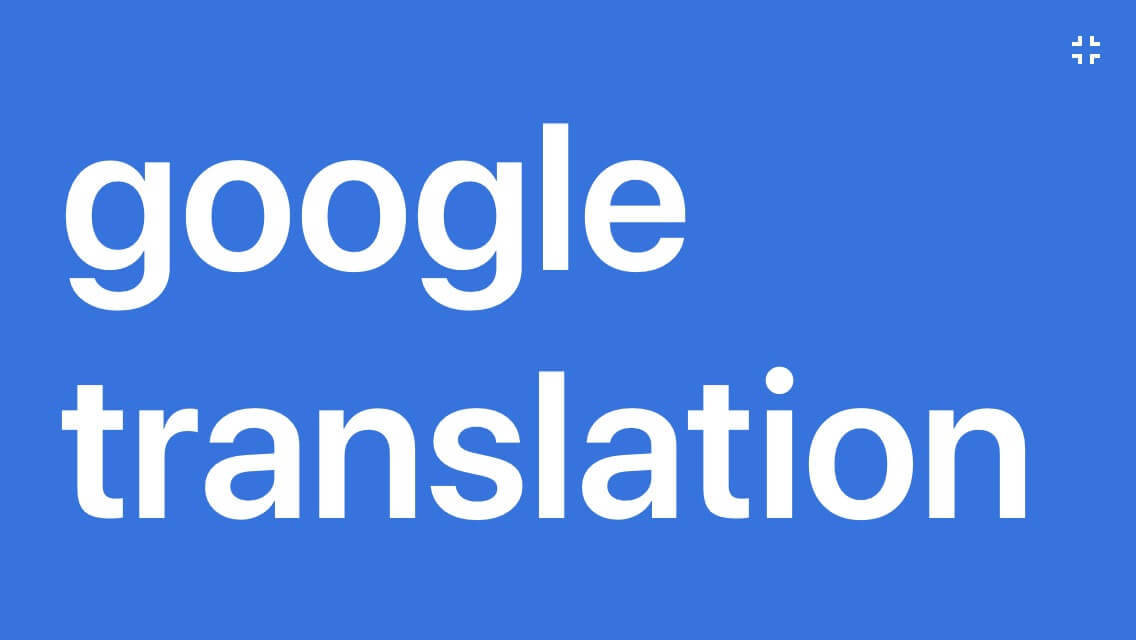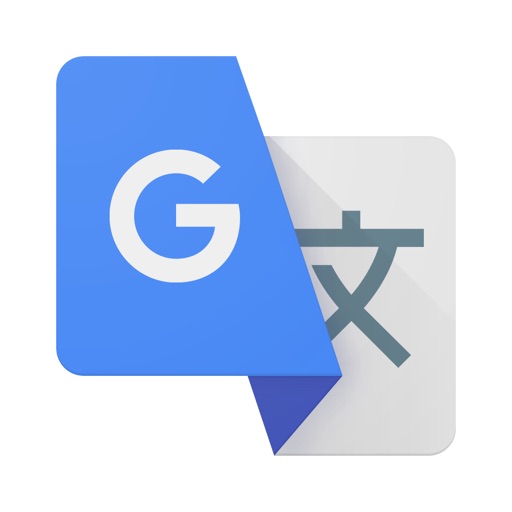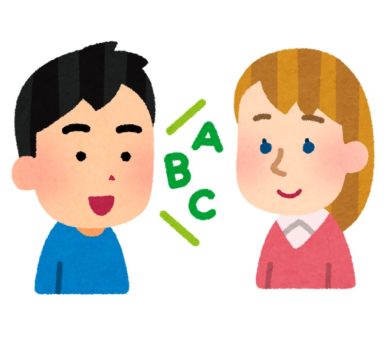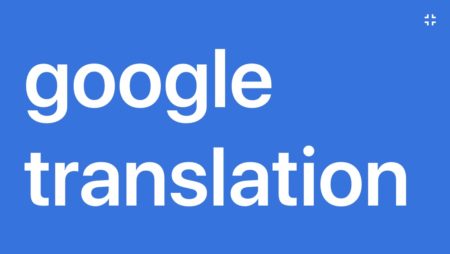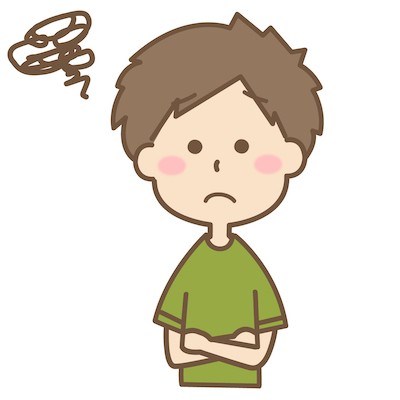
Google翻訳のアプリがあるらしいけど、どんなことができるのかな?簡単に使えるといいんだけど…
この記事では、海外旅行で大活躍するGoogle翻訳アプリについて説明していきます。
Google翻訳アプリを使えば、以下のことができます。
- 日本語を現地語に翻訳
- 現地語を日本語に翻訳
- 話し言葉を翻訳
- カメラで写したものをリアルタイム翻訳
さらに、言語のデータを事前にダウンロードしておくことで、ネットがないオフラインの状況でも翻訳機能を使うことができます。
記事内では、Google翻訳のアプリの使える場面や、具体的な使い方について解説していきます。
海外旅行には必須のアプリです。
ダウンロードも翻訳も全て無料なので、ぜひ自分のスマホやタブレットにダウンロードしてみてください。
ダウンロードはこちら
Google翻訳アプリの基本的な翻訳機能の使い方
まずはGoogle翻訳アプリの基本的な翻訳機能の使い方である
- 日本語を現地語に翻訳する使い方
- 現地語を日本語に翻訳する使い方
について紹介します。
日本語を現地語に翻訳する使い方
海外で伝えたい言葉があるのに、何と言えば分からない。
そんなときは、Google翻訳アプリを使って、日本語を現地の言葉に翻訳しましょう。
この機能が1番使う機能だと思います。
アプリを開いて、まずは
- 左側の言語を「日本語」
- 右側の言語を翻訳させたい言語
に設定しましょう。


言語をタップすると、言語の選択画面が開きます。
設定が終われば、左側に日本語で自分の言いたい言葉を入力することで、自動的に現地語に翻訳されて表示されます。


翻訳後に表示されるアイコンで、コピーの横にある「![]()
![]()
翻訳された言葉を直接見せることができるので便利です。
現地語を日本語に翻訳する使い方
海外で日本語以外の言語で書かれている文字や文章を見て、「なんて書いてあるんだろう?」という時は、Google翻訳を使って、現地語から日本語に翻訳しましょう。
上記とは逆にすればいいだけですね。
アプリを開いて、まずは
- 左側の言語を翻訳させたい言語
- 右側の言語を「日本語」
に設定しましょう。
そして、現地の言葉を入力すると、日本語に翻訳されます。
Google翻訳アプリの手書き入力機能の使い方(入力方法が分からない場合)
上記で紹介した「現地語を日本語に翻訳する使い方」が使えるのは
- 英語
- スペイン語
- 中国語(漢字)
など、スマホやタブレットで入力方法が分かる言語に限られます。
また、「ロシア語」や「韓国語」などは、基本知識がない人にとっては、スマホやタブレットでその言語を入力できるようにしても、そもそも文字の打ち方が分からないので、使えないですよね。
漢字でも日本では使われていない文字もたくさんあるので、入力できないこともありますね。



そういう場合は、Google翻訳の「手書き入力」機能を使いましょう!
トップページの「 手書き入力」というボタンをタップすばOK。
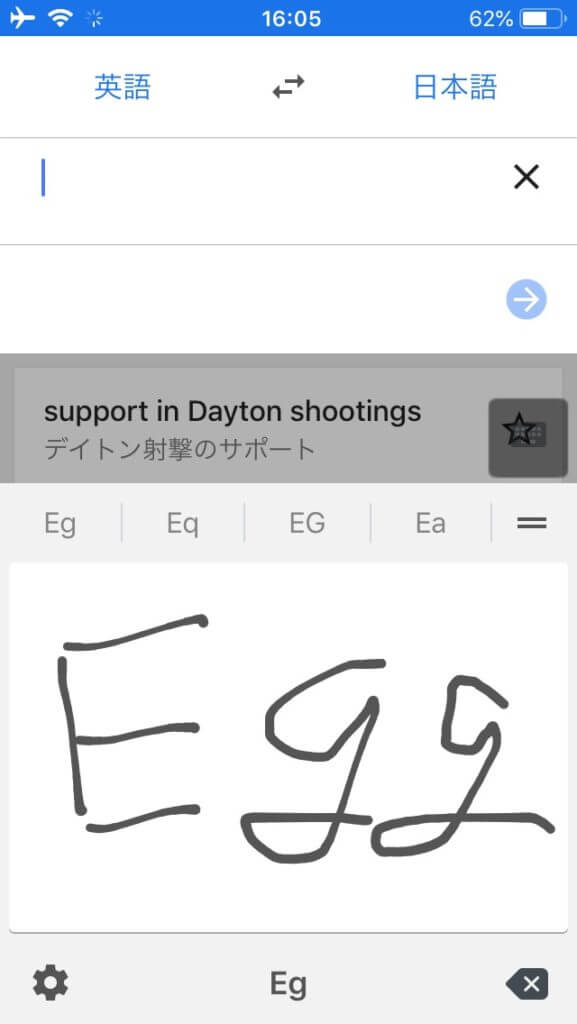
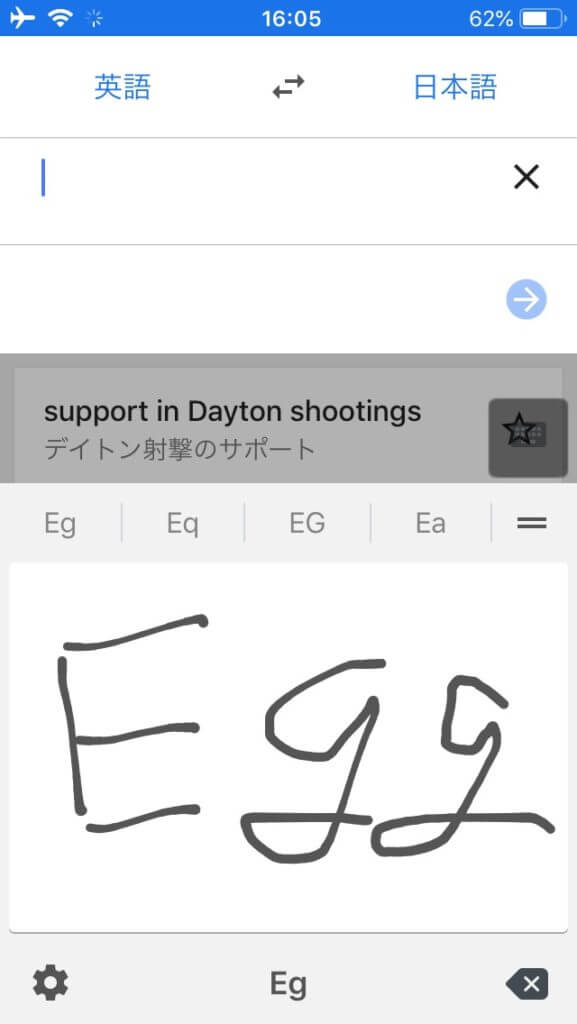
「お書きください」と表示されているスペースに、指で分からない文字を書けばいいだけです。
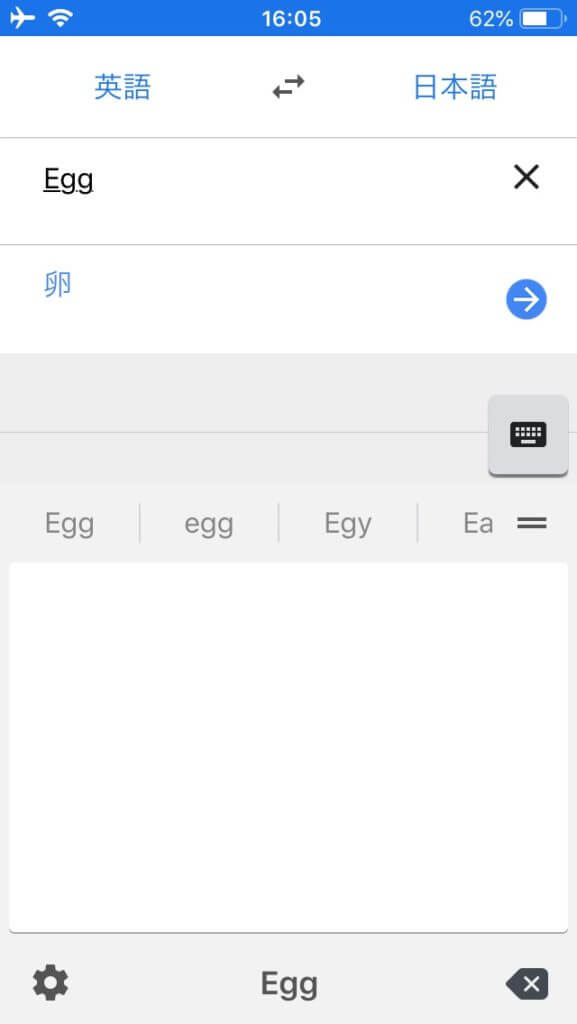
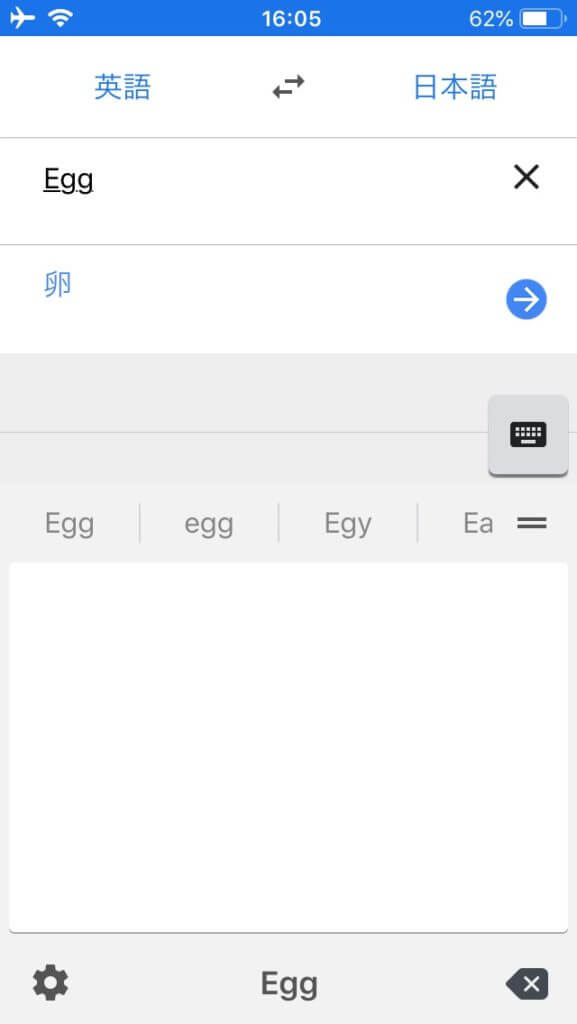
入力してしばらく時間をおくと、手書きスペースに書いた言葉が翻訳されます。
一文字ずつでも変換されるので、大きく一文字ずつ書いても大丈夫です。
手書きでも読み込まれない場合は、下で説明するカメラ機能を使ってみましょう。
Google翻訳アプリのカメラ機能の使い方
Google翻訳のカメラでは、カメラで文字を写すだけで翻訳してくれます。
使い方も簡単です。
Google翻訳のアプリのトップ画面にある「 カメラ入力」のボタンをタップするだけ。
タップするとカメラが自動的に起動します。
カメラを使った翻訳には3つの種類があります。
- リアルタイム
- スキャン
- インポート
カメラに写したものをリアルタイムで翻訳する方法


「リアルタイム」は、読めない文字をカメラ画面に写すだけで、画面上にに翻訳されたものが表示されます。
「翻訳を一時停止」を押すと、翻訳されたままで画面が固定されます。
「スキャン」は一度カメラで撮影して、すぐに翻訳するモードになります。
あらかじめ撮影した写真も翻訳できる
カメラが起動した状態で右下にある「インポート」をタップすれば、フォトライブラリーから写真を読み込むこともできます。


まず写真を読み込むと、英語を抜き出してくれます。
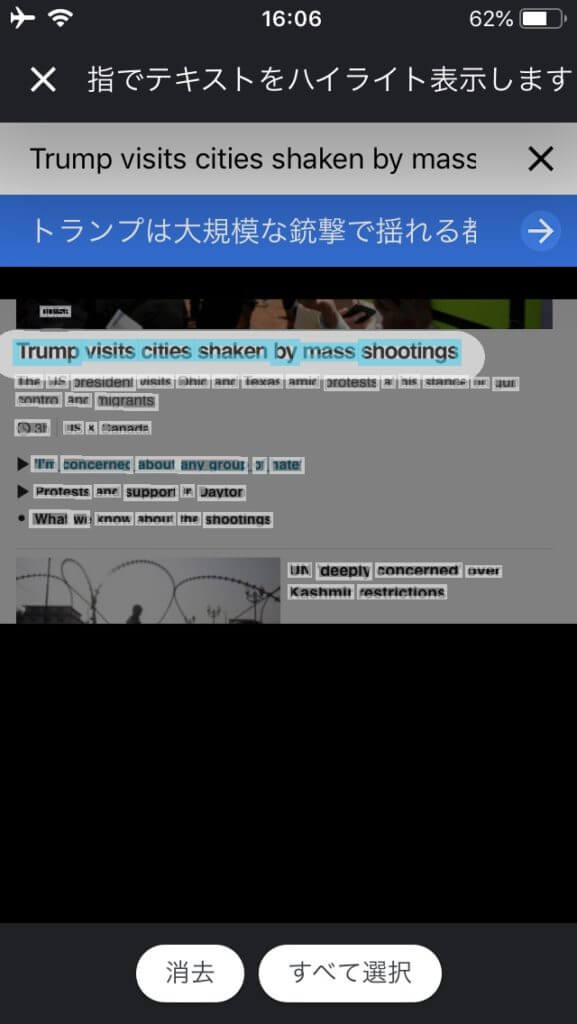
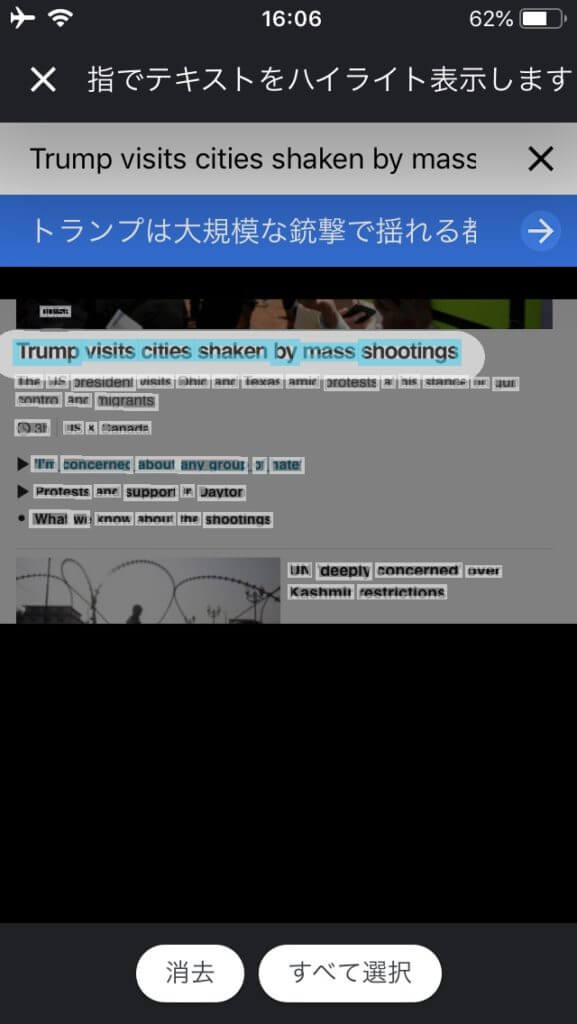
翻訳したい言葉を、指でなぞれば該当箇所が翻訳されます。
Google翻訳アプリの音声翻訳の使い方
現地の人が何かを伝えてくれてるんだけど、「この人は何を言ってるんだろう」という場面では、Google翻訳の音声翻訳機能を使ってみましょう。
使い方は簡単。
Google翻訳のマイクをオンにして、話してもらうだけです。
「![]()
![]()
![]()
![]()
![]()
![]()
Google翻訳アプリのオフライン機能の使い方
グーグル翻訳アプリは、あらかじめ言語のデータをダウンロードしておくことで、オフライン環境でも翻訳機能を使うことができます。
海外では現地のSIMカードやポケットWi-Fiを持っていない人は、日本と同じ様にネットに簡単に接続できない人におすすめの使い方です。
オフライン機能を使うためには、あらかじめその国の言語の辞書データが必要なので、日本でいる時や、ホテルや空港などWi-Fiに使える時にダウンロードしておきましょう。
辞書データのダウンロードの方法は以下のとおりです。
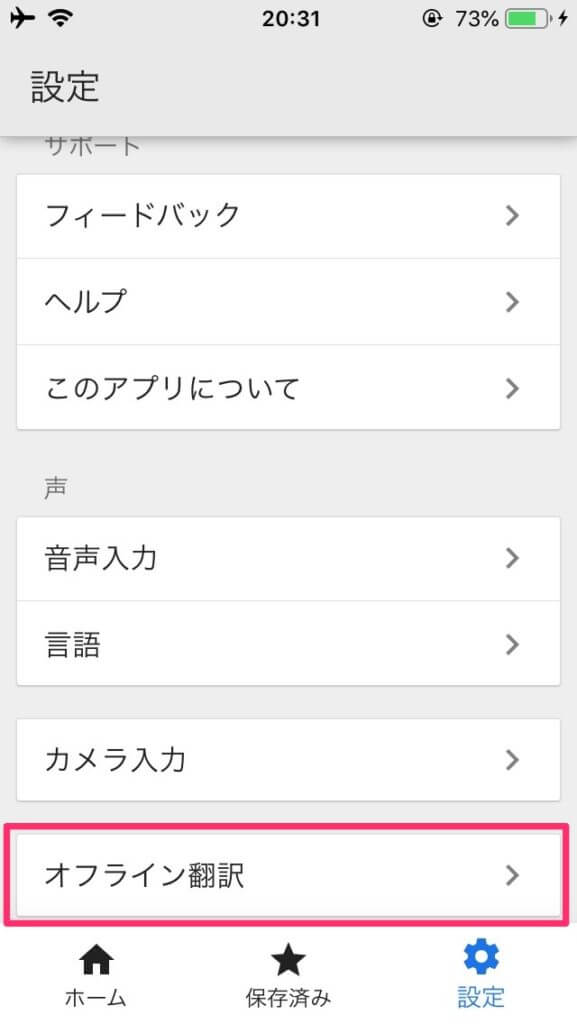
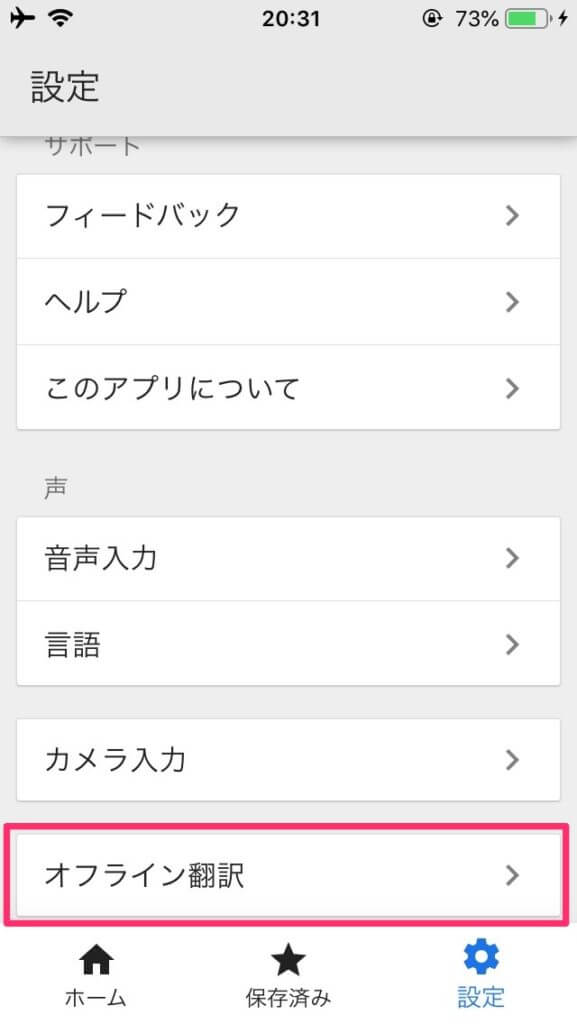
まず、設定をタップします。
次に「オフライン翻訳」をタップすると、ダウンロードした辞書が表示されます。


新しく言語を追加したい場合は、右上の「+」ボタンをタップしましょう。
検索窓にダウンロードしたい言語を入力するか、利用できる言語一覧から選択してタップします。


データのサイズが表示されるので、良ければ、「ダウンロード」をタップ。
すぐにダウンロードが開始されます。
後は普通に使うだけです。
海外旅行に必須のGoogle翻訳アプリの使い方まとめ
海外旅行で現地の言葉が分からない人に必須のグーグル翻訳アプリの使い方について解説しました。
基本的に海外でも観光地では英語が通じることが多いですが、英語が話せない人はGoogle翻訳のアプリをインストールしておきましょう。
また、南米など、英語が伝わりにくい場所に行く人も必須です。
オフラインでも使えるように、あらかじめ辞書データはダウンロードしておくようにしましょう。



Google翻訳は便利ですが、治安が悪い場所などでは、防犯対策としてスマホが狙われる可能性があるので、取り出すのを控えるように!
この記事では便利なGoogle翻訳のアプリを紹介しましたが、あまり頼りすぎないようにしましょう。
人との会話ではいちいちアプリを起動して、翻訳すると時間がかかります。
いろんな言語を勉強する必要はありませんが、せめて英語は勉強するようにしましょう!
海外では英語が話せないと、いろいろ損することが多いです。
今の時代は本や動画だけでなく、アプリでも勉強できますよ。